
时间:2024-04-28 09:10:19作者:来源:人气:我要评论(0)
有的win10用户在使用电脑的过程中遇到了桌面图标变成黑色方块的情况,像这种情况怎么办呢?图标变成黑色方块有可能是相关缓存出现问题,大家可以打开任务管理器,结束桌面进程,之后选择运行EXPLORER.EXE的新任务,应该就能重建桌面图标缓存,这个时候桌面图标应该就能恢复正常显示了。
win10桌面图标变成黑色方块怎么办:
1、按下CTRL+alt+del键,打开任务管理器。
2、点击文件,选择运行新任务。
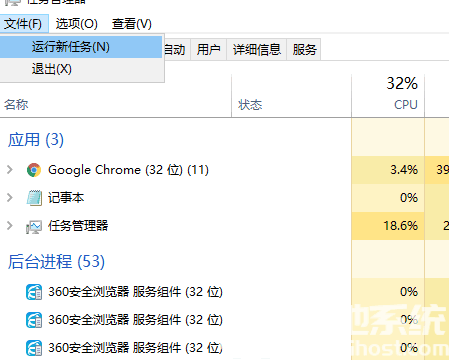
3、输入EXPLORER.EXE,然后点击确定即可。
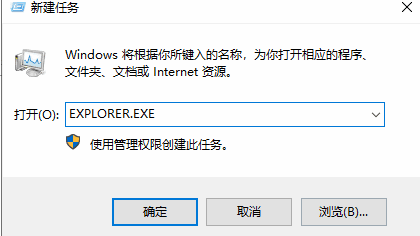
以上就是win10桌面图标变成黑色方块怎么办 win10桌面图标变成黑色方块解决方案的内容,希望能够帮助到大家!
相关阅读 win10如何解除alt键自动锁定 win10解除alt键自动锁定方法介绍 win10系统怎么清理hosts文件|hosts文件在哪 win10耳机插上电脑没有弹出对话框怎么办 win10打印机右键没有扫描选项怎么办 win10打印机右键没有扫描选项解决方法 win10右键反应慢原因是什么 win10右键反应慢怎么解决方法介绍 win10有黑边无法全屏怎么办 win10有黑边无法全屏解决办法 win10已共享但别电脑找不到怎么办 win10已共享但别电脑找不到解决方案 win10没有推送win11怎么更新 win10没有推送win11更新方法 win10复制需要权限才能执行怎么办 win10复制需要权限才能执行解决办法 win10cmd强制删除文件夹命令是什么 win10cmd强制删除文件夹命令一览
热门文章
 win10双屏独立显示一个玩游戏,一个看视频方法
win10双屏独立显示一个玩游戏,一个看视频方法
 Win10电视直播软件推荐:Hello, TV使用教程技巧
Win10电视直播软件推荐:Hello, TV使用教程技巧
 win10packages文件夹可以删除吗 win10packages文件夹怎么删除
win10packages文件夹可以删除吗 win10packages文件夹怎么删除
 win10怎么设置系统默认编码为utf-8 win10设置系统默认编码为utf-8方法介绍
win10怎么设置系统默认编码为utf-8 win10设置系统默认编码为utf-8方法介绍
最新文章
人气排行